La mejor manera de instalar y actualizar FMZ docker en Linux VPS
El autor:La bondad, Creado: 2020-06-03 09:23:30, Actualizado: 2023-11-01 20:30:43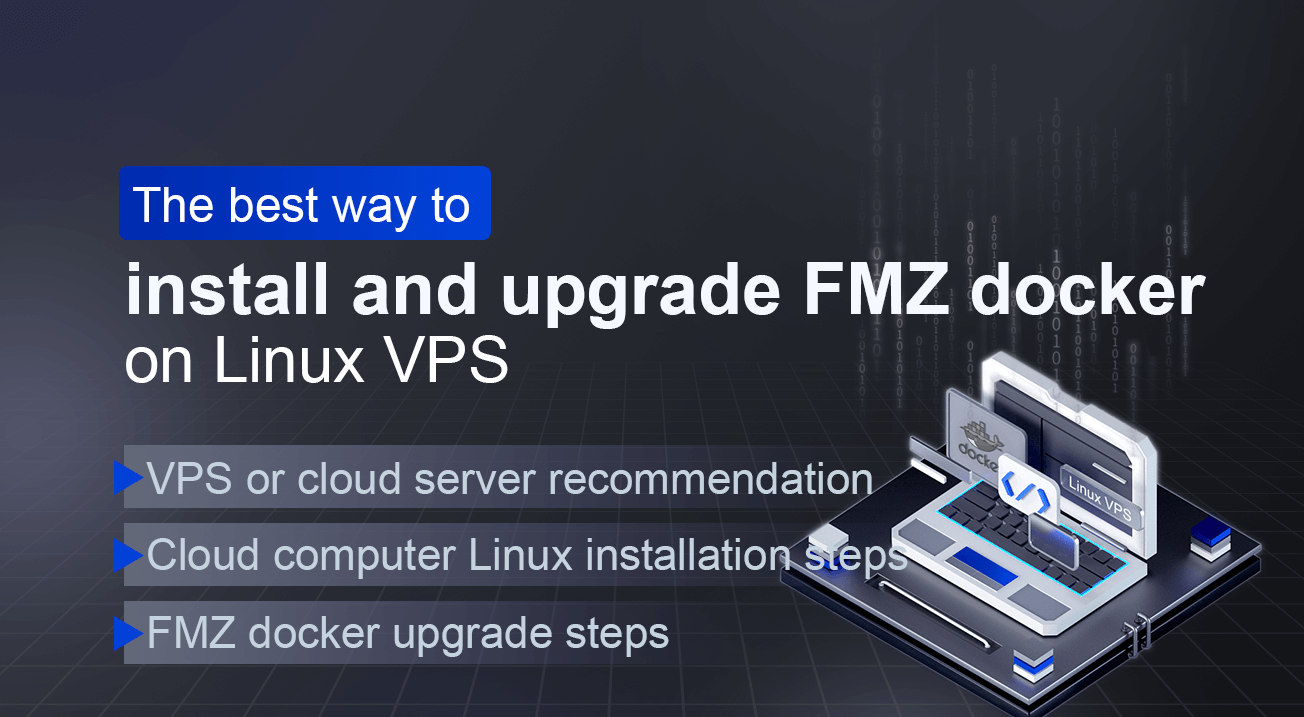
Nota de las autoridades
One-click Rent a docker VPS es una forma costosa de ejecutar FMZ docker, por lo general no lo recomendamos, fue diseñado principalmente para que los nuevos usuarios se familiaricen con nuestra plataforma. - Un docker puede ejecutar varios robots.
- Un servidor VPS puede ejecutar múltiples dockers, pero generalmente no es necesario.
- Si se le pide que Python no se puede encontrar, debe ser instalado y reiniciado en la máquina que ejecuta el docker.
Recomendación de VPS o servidor en la nube
AWS, Google cloud, Digital Ocean o Microsoft Azure, cualquier computación en la nube importante estará bien, siempre y cuando la conexión sea estable y confiable. por lo que sugerimos usar solo estas grandes marcas.
En cuanto a la configuración de computación en la nube, el plan mínimo hará el trabajo perfectamente. nuestro sistema de docker son muy simplificados y eficaces. todo el sistema de docker es sólo unos pocos MB.
Por ejemplo, una computadora en la nube (VPS) con CPU de 2 núcleos, sistema operativo CentOS, 2 GB de RAM y disco duro de 25 GB será suficiente para que el docker funcione sin problemas.
Las etapas de instalación de Linux en el ordenador en la nube
Antes de comprar el servicio VPS, elija la ubicación del ordenador en la nube donde está la ubicación más cercana al intercambio en el que desea operar.
Para usar su computadora local para iniciar sesión en la computadora VPS. Windows OS recomienda el cliente Xshell, MacOS sólo puede usar su propio terminal.
En el terminal de MacOS, ejecute:ssh -l root yourVPSserverIPaddress, luego siga el tipo de aviso en su contraseña de servidor VPS.
Descargue el docker FMZ, haga clic enhttps://www.fmz.com/m/add-nodepara copiar el enlace del docker que coincide con su versión del sistema.
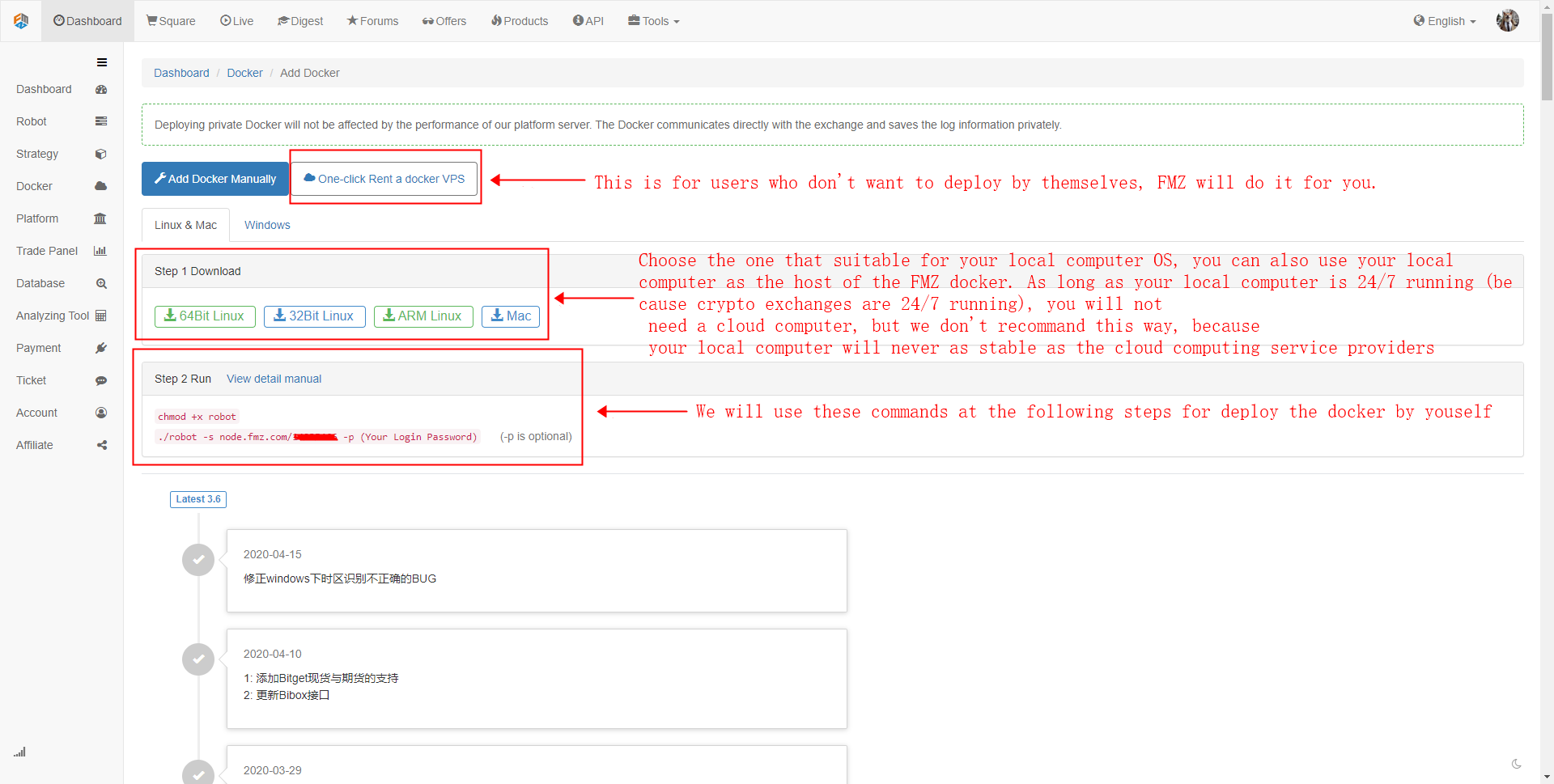
A continuación, inicie sesión en su servidor VPS, en este artículo, usamos CentOS como ejemplo.
Introduzca los siguientes comandos:
wget https://www.fmz.com/dist/robot_linux_amd64.tar.gz
para descargar el sistema FMZ docker.wgetNo existe, corre.yum install wget -ypara instalarwget. otras distribuciones de Linux tienen comandos diferentes (Ubuntu utilizaApt-gety así sucesivamente).

Después de descargar el sistema docker, ejecutar:
tar -xzvf robot_linux_amd64.tar.gz
para desbloquear el archivo (cuando escriba a la palabra robot, puede presionar la tecla TAB para completar automáticamente la ruta)
Vamos a probar el FMZ docker ejecutando, ejecutar:
cd / # switch to the root path
./robot -s node.fmz.com/xxxxxx -p yourFMZpassword xxxxxx # The number string represented by xxxxxx is different for each user. Find it at https://www.fmz.com/m/add-node. "yourFMZpassword" represents your FMZ website login password
Si ves el prompt es como sigue:
2020/06/02 05:04:10 Login OK, SID: 62086, PID: 7226, Name: host.localdomain
Significa que el docker FMZ está funcionando. si se encuentra con problemas de permisos, ejecute:
chmod +x robot
En este momento, el FMZ docker se ejecuta en primer plano. Cuando cierra la conexión SSH, se desconectará. por lo tanto, necesitamos que se ejecute en segundo plano, ejecutar:
nohup ./robot -s node.fmz.com/xxxxxx -p yourFMZpassword &
De esta manera, el FMZ docker se ejecutará en el grupo de fondo de su servidor VPS, no necesita conexión SSH al servidor todo el tiempo.
También, enFMZ.COMsitio web, si borra el docker de la página docker. el servidor VPS
Pasos de actualización del muelle de FMZ
FMZ docker generalmente no necesita actualizar. Si se encuentra con nuevos intercambios, correcciones de errores, o la versión de docker demasiado vieja situaciones, puede actualizar de acuerdo con los siguientes pasos:
Iniciar sesión en el directorio donde se encuentra el docker (si no se ha cambiado, generalmente es el directorio predeterminado después del inicio de sesión SSH) ejecutarlscomando para ver el archivo
Puedes verlogs robot robot_linux_amd64.tar.gz, donde los registros es la carpeta de registro, el robot es el ejecutor del docker, yrobot_linux_amd64.tar.gzes el paquete comprimido original.
¡Corre!rm -rf robot*borrará el viejo programa de robot y paquete de archivos comprimidos al mismo tiempo, manteniendo el registro
¡Corre!wget https://www.fmz.com/dist/robot_linux_amd64.tar.gzpara descargar la versión más reciente de FMZ docker
¡Corre!tar -xzvf robot_linux_amd64.tar.gzpara descomprimir
¡Corre!nohup ./robot -s node.fmz.com/xxxxxx -p yourFMZpassword ¶ ejecutarlo en segundo plano,rnode.fmz.com/xxxxxxparte, se puede encontrar enhttps://www.fmz.com/m/add-node
La ventaja de esta forma de actualización es que los registros se conservan, y los robots ejecutados por el viejo docker no se detendrán (ya cargados y ejecutados en memoria).
Si el viejo docker ya no ejecuta ningún robot, sólo borrarlo directamente en elhttps://www.fmz.com/m/nodes page.
- Cuantificar el análisis fundamental en el mercado de criptomonedas: ¡Deja que los datos hablen por sí mismos!
- La investigación cuantitativa básica del círculo monetario - ¡No confíes más en los profesores de idiomas, los datos hablan objetivamente!
- Una herramienta esencial en el campo de la transacción cuantitativa - inventor de módulos de exploración de datos cuantitativos
- Dominarlo todo - Introducción a FMZ Nueva versión de la terminal de negociación (con el código fuente de TRB Arbitrage)
- Conozca todo acerca de la nueva versión del terminal de operaciones de FMZ (con código de código de TRB)
- FMZ Quant: Análisis de ejemplos de diseño de requisitos comunes en el mercado de criptomonedas (II)
- Cómo explotar robots de venta sin cerebro con una estrategia de alta frecuencia en 80 líneas de código
- Cuantificación FMZ: Desarrollo de casos de diseño de necesidades comunes en el mercado de criptomonedas (II)
- Cómo utilizar una estrategia de alta frecuencia de 80 líneas de código para explotar y vender robots sin cerebro
- FMZ Quant: Análisis de ejemplos de diseño de requisitos comunes en el mercado de criptomonedas (I)
- Cuantificación FMZ: Desarrollo de casos de diseño de necesidades comunes en el mercado de criptomonedas (1)